• مسجل في: حلول انعكاس شاشة الهاتف • حلول مجربة
نعرف جميعًا كيفية التقاط صورة لشاشة الكمبيوتر أو الهاتف أو أجهزة iOS. في الواقع، التقاط الصور للنصوص أو المقاطع المضحكة ومشاركتها على وسائل التواصل الاجتماعي أصبح واقع في حياتنا اليومية. ومع ذلك، ليس هناك تطبيق مدمج يمكن من خلاله التقاط الفيديوهات ليس بأجهزة الكمبيوتر أو أجهزة الهاتف أيضًا. ربما تمثل هذه مشكلة إن كن ترغب في الاحتفاظ بفيديو أثناء ممارسة الألعاب، أو التقاط الفيديو لتوضيح تطبيق ما على يوتيوب. إن كنت ترغب في القيام بأي من تلك الأمور، فلا بد أنك تتساءل عن كيفية التقاط فيديو من شاشة الكمبيوتر.
هذا هو الهدف من هذا المقال، توضيح كيفية التقاط الفيديو على جهاز الكمبيوتر. هناك العديد من التطبيقات التي يمكنها مساعدتك في تسجيل الفيديو على شاشة الكمبيوتر، ولكن لن تحتاج إلى البحث عنها الآن، فنحن سنعرض إليك قائمة بأفضل تلك البرامج بجانب تعليمات التشغيل.
- الجزء الأول: كيفية تسجيل الفيديو على جهاز الكمبيوتر (فيديو الجوال)
- الجزء الثاني. كيفية تسجيل الفيديو على جهاز الكمبيوتر (فيديو جهاز الكمبيوتر)
الجزء الأول: كيفية تسجيل الفيديو على جهاز الكمبيوتر (فيديو الجوال)
د. فون - مسجل شاشة iOS "مسجل الشاشة" هو البرنامج المناسب لتسجيل الفيديو بجهاز الكمبيوتر لا يمكنك فقط تسجيل الشاشة دون تباطؤ، ولكن يمكنك انعكاس الأجهزة الأخرى أيضًا على جهاز الكمبيوتر الخاص بك البرنامج تقدمه إليك شركة ووندرشير، وهو الخيار المثالي لأولئك الذين يرغبون في تسجيل شاشة آي فون، أو آي باد، أو هواتف iOS على جهاز الكمبيوتر أثناء ممارسة الألعاب أو الأفلام. هناك أحد الأمور الأخرى المميزة بهذا التطبيق وهو تصوير الفيديو من شاشة الكمبيوتر بسهولة.

د. فون - مسجل شاشة iOS
فقط نقرة واحدة لتسجيل الفيديو على جهاز الكمبيوتر من هاتف iOS
- يمكنك الآن تسجيل الألعاب بسهولة، والفيديوهات، والصوت.
- نقل وتسجيل ألعاب الهاتف على جهاز الكمبيوتر.
- تشغيل الألعاب الحديثة الشهيرة مثل كلاش رويال، وكلاش أوف كلانس، وNBA 2K17...) على جهاز الكمبيوتر بسهولة ويسر.
- تشغيل الفيديو عالي الوضوح على جهاز الكمبيوتر الخاص بك.
- يدعم الأجهزة مخترقة الحماية وغير مخترقة الحماية.
- يدعم آي فون، وآي باد، وآي بود تاتش، وأنظمة تشغيل iOS 7.1 حتى 10.
كيفية تسجيل الفيديو على جهاز الكمبيوتر (فيديو الجوال)
الخطوة الأولى: بعد تنزيل البرنامج وتنصيبه، أنقر فوق "مزيد من الأدوات" على اليسار. من ثم يمكنك الولوج إلى أيقونة "مسجل شاشة iOS".

الخطوة الثانية: قم بتوصيل جهاز الكمبيوتر الخاص بك مع الهاتف على نفس الشبكة اللاسلكية. إن لم يكن جهاز الكمبيوتر الخاص بك يدعم واي فاي، قم بتنصيب البرنامج وتوصيل الجهازين.
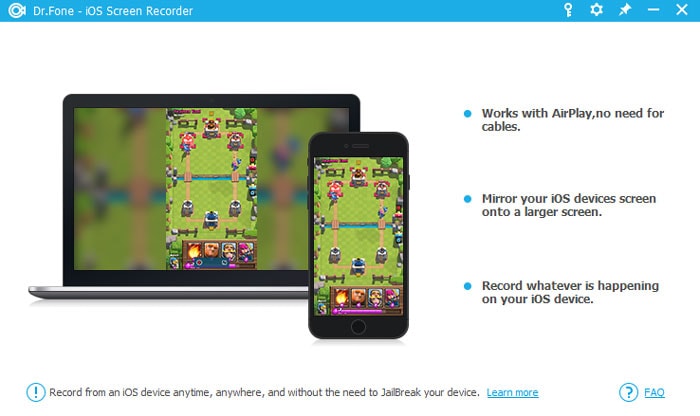
الخطوة الثالثة: ليست هناك حاجة لنقل شاشة الهاتف.
يدعم أنظمة تشغيل iOS إصدار 7 و 8 و 9، ويمكنك إظهار شاشة التحكم من الأسفل. سوف تجد خيار "البث"، أنقر فوقه، ثم أنقر فوق "د. فون". في النهاية، عليك تشغيل "انعكاس شاشة الهاتف".
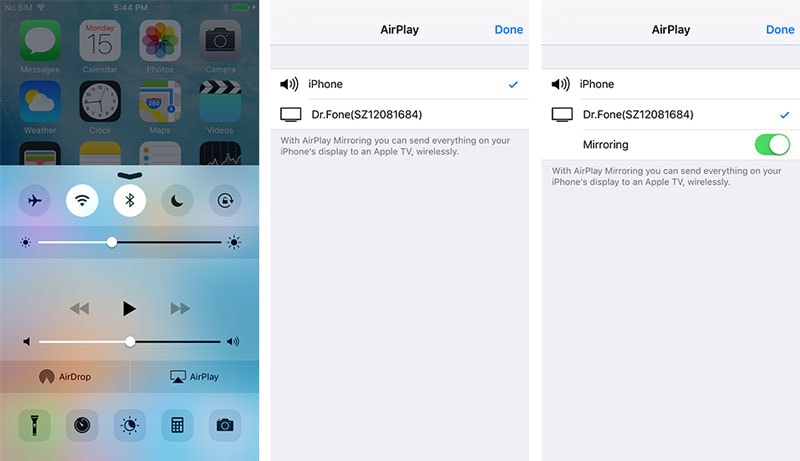
لنظام التشغيل iOS إصدار 10 مشابه لهذه العملية، ولكن بخلاف بسيط. بعد الانتقال إلى شاشة التحكم، أنقر فوق "انعكاس البث" واختر "د. فون"!
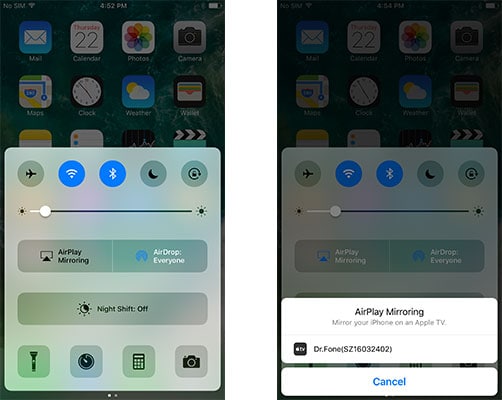
بهذه الخطوات البسيطة، يمكنك انعكاس الشاشة بشكل فعال على جهاز الكمبيوتر.
الخطوة الرابعة: كل ما عليك القيام به الآن هو تسجيل الشاشة! فقط أنقر على الزر باللون الأحمر الذي يعني التسجيل. بمجرد الانتهاء من عملية التسجيل، سوف تنتقل بشكل تلقائي إلى مجلد حفظ الفيديو.
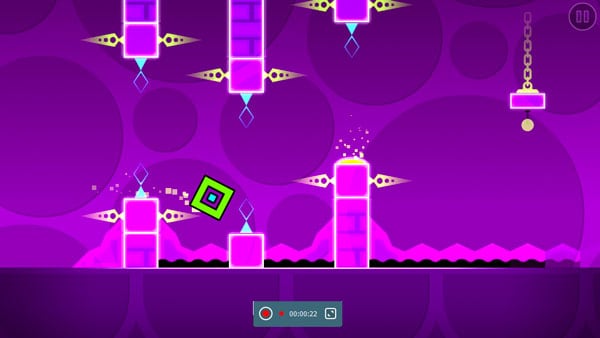
الجزء الثاني: كيفية تسجيل الفيديو على جهاز الكمبيوتر (فيديو جهاز الكمبيوتر)
إن كنت ترغب في تسجيل سطح المكتب بشكل مباشر أو الشاشة، إذن برنامج بانديكام هو الخيار الأفضل، فهو تطبيق مباشر، وسهل الاستخدام، ويأتي بإصدار مجاني. بهذا البرنامج، يمكنك تسجيل منطقة محددة من الشاشة أو الشاشة بأكملها. البرنامج مناسب لمن يرغب في تسجيل ألعاب فلاش، أو الفيديو. للتسجيل بشكل أفضل، يقدم لك البرنامج ثلاثة إعدادات للاختيار من بينها وهم - وضع الألعاب، ووضع تسجيل الشاشة، ووضع تسجيل الهاتف. باستخدام برنامج تسجيل شاشة الكمبيوتر، يمكنك إضافة الصوت على تسجيل الفيديو، مما يجعله مفيدًا للشروحات على يوتيوب.
كيفية تسجيل الفيديو على جهاز الكمبيوتر (فيديو جهاز الكمبيوتر)
الخطوة الأولى: يمكنك تنزيل وتشغيل التطبيق من الرابط التالي: https://www.bandicam.com/free-screen-recorder/
الخطوة الثانية: اختر إعدادات "تسجيل الشاشة".
الخطوة الثالثة: قم بتحريك المؤشر فوق ذلك الجزء من الشاشة الذي ترغب في تسجيله. (هذه الخطوة اختيارية)
الخطوة الرابعة: أنقر فوق الزر باللون الأحمر "تسجيل" لبدء التسجيل.
الخطوة الخامسة: لإيقاف التسجيل، انقر فوق الزر إيقاف. بالقيام بهذا، سوف تنتقل إلى مجلد حفظ الفيديو.

في الآونة الأخيرة، استخدام شروحات الفيديو وتسجيلات الفيديو في الألعاب تقدم بشكل كبير. يوتيوب مليء بالفيديوهات لأشخاص يشرحون التطبيقات، واستراتيجيات الألعاب الممتعة، وكل شيء تقريبًا. يمكنك تسجيل شاشة الكمبيوتر، ولكن لهذا سوف تحتاج إلى تطبيق لتسجيل شاشة الكمبيوتر لأن أجهزة الكمبيوتر لا تأتي بنظام مدمج لتسجيل الشاشة. التطبيقات المدرجة بهذا المقال مناسبة تمامًا لتسجيل شاشة الكمبيوتر، فهي تأتي بالعديد من الخصائص المميزة. ومع ذلك، إن كنت ترغب في القيام بأمور أخرى غير تسجيل شاشة الكمبيوتر وترغب في تسجيل شاشة هاتف iOS، أو آي فون، أو غيرها من الأجهزة، إذن د. فون هو التطبيق المناسب لكل ذلك.
Screen Recorder
- 1. مسجل شاشة الأندرويد
- أفضل 5 مسجلات شاشة للأندرويد
- مسجل لأجهزة الماك
- مسجل شاشة للأندرويد
- تطبيقات لتسجيل شاشة الأندرويد
- شاشة أندرويد قابلة للتسجيل
- أفضل 5 مسجلات شاشة للموبايل
- مسجل صوت للأندرويد
- تسجيل الصوت مع مسجل صوت USB
- تسجيل الشاشة على الكمبيوتر
- التسجيل من جهازك الماك
- تسجيل الشاشة مع الروت
- تسجيل شاشة الآيفون دون جيليبريك
- مسجل الشاشة في ويندوز 10
- مسجل مكالمات للأندرويد
- تسجيل الشاشة باستخدام أندرويد SDK/ADB
- مسجل مكالمات هواتف الأندرويد
- مسجل مكالمات الأجهزة الذكية
- مسجل فيديو للأندرويد
- أفضل 10 مسجلات ألعاب
- أفضل 5 مسجلات مكالمات
- تسجيل مكالمة فيديو السكايب
- مسجل mp3 الأندرويد
- طرق مختلفة لتسجيل شاشة الأندرويد
- مسجل صوت مجاني للأندرويد
- تسجيل شاشة الأندرويد مع الروت
- 2 مسجل شاشة للآيفون
